ICloud-virheen 1722 korjaaminen iCloudin asennuksen tai päivityksen aikana Windowsille
ICloud -virhe 1722 aiheutuu, kun sinäPoista iCloud ja asenna se sitten uudelleen tietokoneellesi. Sitä ovat kohdanneet myös käyttäjät, jotka ovat päivittäneet Windows-versionsa Windows 7: stä Windows 10: ksi.
"Tuote: iCloud - virhe 1722. Tässä Windows Installer -paketissa on ongelma. Ohjelma, joka suoritettiin osana asennusta, ei päättynyt odotetusti. Ota yhteys tukihenkilöön tai pakettimyyjään. Toiminto RuniCloudUpgrade, sijainti: C: Ohjelmatiedostot (x86) Yleiset tiedostotAppleInternet Services, komento: C: Ohjelmatiedostot (x86) Common FilesAppleInternet ServicesiCloud.exe / upgrade "
Kun virhe tapahtuu, et yksinkertaisesti pääseiCloud asennettavaksi tietokoneellesi, koska se heittää vain saman virheen aina, kun suoritat asennusohjelman tietokoneellasi. Ongelma esiintyy, jopa kun ajat asenninta tietokoneesi järjestelmänvalvojan oikeuksilla.
On olemassa pari tapaa korjata ongelma jajotta voimme asentaa iCloudin tietokoneellesi ilman ongelmia. Vaikka näitä korjauksia ei taata ongelman ratkaisemiseksi, voit kokeilla heitä ja katso, toimivatko ne sinulle.
Korjaa Windows Installer -palvelu
Yksi virheen syistä voi ollaasennusohjelma, joka käynnistyy, kun suoritat iCloud-asennusohjelman. Jos itse asennusohjelma ei ole hyvässä kunnossa, se ei voi auttaa sinua asentamaan iCloudia koneellesi.
Yksinkertainen tapa korjata Windows Installer -palveluon poistaa rekisteröinti ja rekisteröidä se sitten uudelleen PC: lläsi. Tämä voidaan tehdä avaamalla Suorita-valintaikkuna ja kirjoittamalla MSIEXEC / UNREGISTER. Se poistaa tietokoneesi asentajan rekisteröinnin. Kun se on valmis, rekisteröi se uudelleen käyttämällä Suorita-ruudun MSIEXEC / REGSERVER-komentoa.

Seuraava askel on käynnistää tietokone uudelleen ja käynnistääiCloud-asennusohjelma nähdäksesi, onko ongelma ratkaistu. Todennäköisesti asennusohjelma suoritetaan ja iCloud alkaa asentaa tietokoneellesi ilman ongelmia.
Puhdista iCloudin jäljellä olevat tiedostot
Jos tietokoneellasi on jäljellä olevia iCloud-tiedostoja, ne aiheuttavat todennäköisesti ongelman, ja ne on ensin poistettava, ennen kuin voit asentaa uutta iCloud-versiota.
Tiedostojen lisäksi sinun on myös poistettava tiedostotarpeettomat rekisterimerkinnät tietokoneeltasi, jotta koneellesi ei jää jälkiä iCloudista. Täällä on monta tapaa, ja jos satut olemaan ohjelmoija, voit tehdä nämä kaikki käsin itse.
Niille teistä, jotka eivät ole paljon tekemisissäOhjelmoinnin avulla voit käyttää työkaluja, kuten Windows Care Genius, poistaa iCloud-sovelluksen kokonaan tietokoneeltasi ja poistaa muut sovellukseen liittyvät roskat tietokoneelta. Tämä roskaa sisältää virheellisiä tiedostoja, rekisterimerkintöjä, välimuistitiedostoja ja niin edelleen.
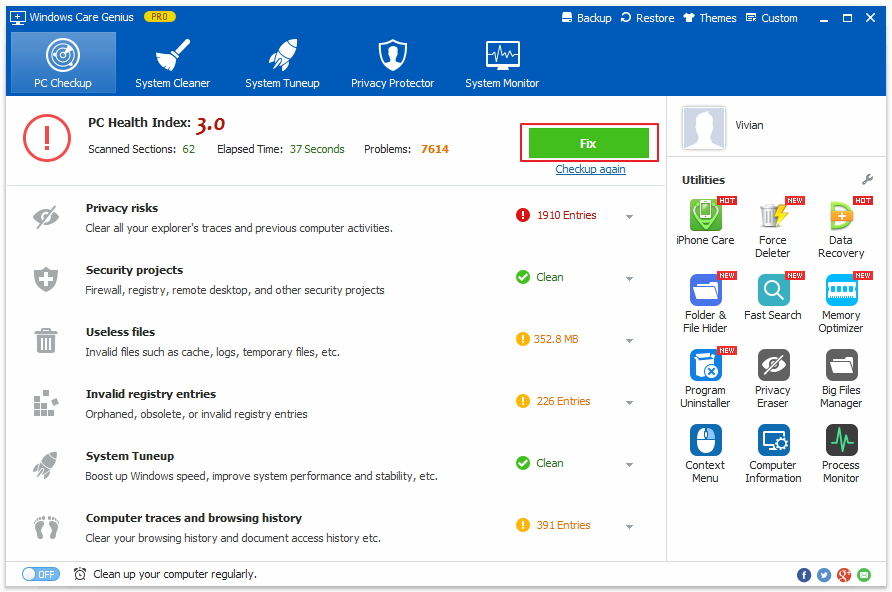
Kun kaikki iCloud-tiedostot ovat olleetpoistettu tietokoneesta, lataa uusi versio iCloudista ja asenna se. Tällä kertaa huomaat, että se asentuu heittämättä virheitä tietokoneellesi.

Siinä kaikki iCloud -virheen 1722 korjaamiseen asennettaessa, asennettaessa tai päivitettäessä iCloud Windows -sovellusta. Toivomme ratkaisumme auttavan sinua ratkaisemaan ongelmasi.









